您可以:
•在印张上改变折页的位置。
•使用方案的缩略图改变天头、地脚和钉口。
•将这里所做的修改应用于所有同类型的印张。
折页名称
这里显示了在浏览器窗口或图形窗口中选定的折页。如果您没有选择折页的话,就显示上次选择的折页。
位置 X/Y
这里显示了选定折页在印张上的位置。纸张的左下角是两个方向的起点(零点)。
位置参数可以手动更改。
印张宽度/高度
基于页面尺寸和留空的折页的尺寸。
您可以:
•改变显示的天头、地脚和钉口裁切,另见工作步骤“主页 > 主页 ”。
光栅印刷参数
只有在“文件 > 预置参数 > 用户界面”中激活“光栅印刷参数”操作单元时才能使用。
见光栅印刷的参数 下的说明。
如果您希望将对这个折页所做的所有输入/更改,应用到子活件中其它相同类型的折页中,请点击这个按钮。
印张检视器、折页检视器和页面检视器的“标记”标签页中包含的标记相同。注意,您设置的标记将显示在相应的检视中。
在这里,您可以为相应的折页/拼版单元/模切放置任意标记。您也可以在这里设置裁切标记、折页标记、折页十字线、折页裁切和配页标记。标记的宽度和高度显示在“专家模式”中。另外,您可以确定标记的剪辑区域(成像的部分)和/或在背景上的成像。您可以将在对话框中做的所有修改应用到子活件中相同类型的所有表面和折页。
关于标记的详细信息请参阅使用标记工作一章。
在这里,您可以选择哪些标记在列表中列出来:
对于单张纸胶印:“所有印版”(正面和反面)或者只有正面或反面
或
对于卷筒纸胶印:卷筒纸 1、卷筒纸 2、卷筒纸 3 或卷筒纸 4 的“顶部”和“底部”
Grouping 表
在表格头(粗体标题)里,您可以在快捷菜单中使用“选择栏目”,添加或者移除表格栏目。在显示出来的窗口“选择表格列”中,您可以选择列并点击相应的按钮。通过在“显示的列”中确定顺序,您可以定义列在列表中从左到右的位置。栏目的设置保存在 Prinect Signa Station 中,并可用于所有活件。
列表可以包括下面几列,如果检视器窗口打开得不够宽,那么有些列可能被隐藏,这时候会显示滚动条。
|
编号 |
列表中的次序 |
|
图标 |
显示标记图标 |
|
名称 |
显示标记名称 |
|
参考点 |
显示标记的参考点 |
|
热点 |
标记中热点的位置(对于标记针对参考点加网来说很重要) |
|
热点 XY |
标记中热点的坐标 |
|
层 |
显示标记是否在页面内容的前景或背景中进行了设置 |
|
绝对偏移量 |
相对于对象左下角的距离坐标,标记按照它来放置,例如,在折页检视中用于折页;在印张检视中用于纸张、印版或主体区域。 |
|
边缘 |
标记被切掉的部分稍后在检视窗口中的“剪辑路径”中显示。 |
|
颜色 |
这一栏显示了要进行印刷的标记的分色。 |
|
标记类型 |
显示了在预置参数或在标记编辑器中默认的标记类型。 |
|
自动 |
用“星号”标识自动设置的标记 |
|
印版(仅限于折页/拼版单元和印张检视器) |
这一栏显示了标记在哪个表面上: 单张纸印刷:单面(无背面)、所有表面、正面或背面 卷筒纸胶印:卷筒纸 1、卷筒纸 2、卷筒纸 3 或卷筒纸 4 的“顶部”和“底部” |
|
基准(仅印张检视器) |
这里显示了标记是否与纸张、印版和主体区域有关。 |
除了最后两行,您可以在折页/拼版单元检视、印张检视和页面/1up 检视中选择其它所有的栏目。
在列表中,只显示唯一两个可以自动设置的标记:折叠和配页标记。因为自动设置裁切标记与页面/1up 有关,因此它们均罗列于页面/1up 检视器的“标记”标签页中(必需在图形窗口中选择一个页面)。
所有的标记,不管类型和基准,都会被显示在图形窗口的“折页/拼版单元/模切”标签页中。关于设置标记的更多信息,请参阅标记资源 。
当您在列表中选择了一个或多个标记时(也可以多项选择),下面的“选定标记”和“专家模式”两个部分就会开启。这些部分包含相应的数据。多项选择时,显示的是第一个选定标记的数据。选择的标记在图形视图中通过黄色(红色:自动设置标记)方框标识。
此外,还可以通过在快捷菜单中点击一个标记更改顺序。在某些情况下,改变次序是一个好主意,因为最先列出的标记最后成像,这样就能盖住下面的其它标记。
点击右边的文件夹按钮,从显示的“选择标记”窗口中选择在资源中已有的标记并添加。同样,您也可以从浏览器窗口的标记资源中通过拖放将标记添加到列表中。当您添加标记时,它们显示在列表和图形视图中,因为它们的设置与折页/拼版单元有关。以这种方式添加的标记总是将“X=0/Y=0” 作为参考点,或在其它检视中为“左下方”。
提示:Tiling 标记始终与纸张有关。对此,Tiling 标记仅能使用印版模板编辑器或印张编辑器进行设置。通过点击下列按钮,可以将选定的标记/几个标记按照在子活件中现有的形式(正面或背面印刷)和数值进行复制。
通过点击下列按钮可以将来自资源的标记放到所选的形式上。

您可以点击下面的图标,用一个新选定的标记替换选定的标记/几个标记。

通过点击下列按钮,所有被选择的标记被复制到当前对象的其他形式上。

点击下面的按钮,将正面上的所有标记复制到当前对象背面上去(只在印张检视器和折页检视器中)。

点击下面的图标,可以使用相关编辑器编辑选定的标记。

您可以点击垃圾桶按钮,将选定的标记从列表中删除。
您也可以在浏览器窗口的“活件内部资源 > 标记”下或者在折页/拼版单元检视、印张检视或者页面/1up 检视器的“标记资源”标签页中,通过快捷菜单创建或者改变标记。
如果您开启了这些选项中的某一个,这个标记会为折页自动设置。 如果您关闭了这个选项,它们就被移除了。您可以在“标记列表”或者图形视图中看见那些标记被设置或移除。
您设置或者移除的裁切标记(与页面有关)分别显示或者隐藏在“页面检视器 > 标记”中。
如果子活件有其它折页要被改变的话,点击“应用到相同类型的折页”按钮。
提示:如果在现有活件的预制参数中改变了标记类型的默认值,那么必须重新设置标记类型,这样新的标记才会以图形视图显示出来,并作为活件的内部标记添加,同时显示到浏览器视图中。
下列在列表中选定的标记的参数可以开启,并可以根据需要部分改变:
这里显示了选定标记的资源组和标记名称。如果您选择了多个标记的话,会显示第一个选定标记的资源组和标记名称。
在此您可以选择,在哪一个分色上需要印刷选定的无色标记。
为此可在多个颜色层上做标记。将颜色层定义为留空。
•颜色缩写
此标记可以分配到 HD 字母表中一个或多个颜色缩写。为此请参阅用户自定义颜色分配中的说明。

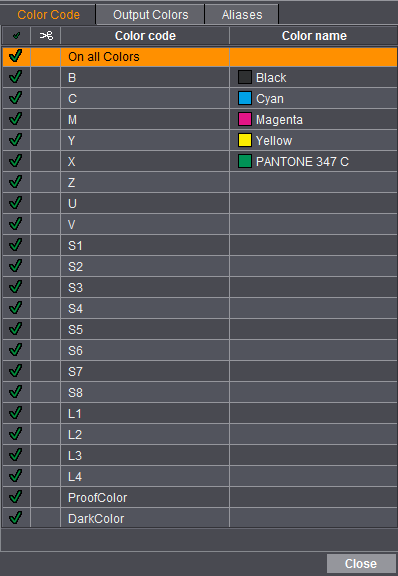
点击一行,选择或弃选颜色缩写。默认设置是套印。如要设置为镂空,那么点击第二列明确指出(剪刀图标)。
标记可以直接设置到输出颜色上。请您选定一个无色标记,并在颜色选择中打开“输出颜色”标签页并选择所需的颜色。
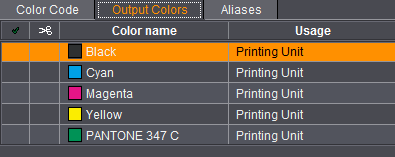
分配别名仅在 Prinect 工作流程中有用。
标记可以设置到颜色别名上。接着 Prinect 工作流程中(Prinect Prepress Manager)给该颜色别名分配一个输出颜色。
此颜色别名可以在这个表格中任意选择。
例如:例如,如果一个颜色拾取标记已经放置到 Prinect Signa Station 中,那么即使未提供任何内容(颜色),也可以将颜色拾取标记设置为一个别名。之后在 Prepress Manager 中这可以分配至一个输出颜色上。在页面分配之后,将不再需要在 Prinect Signa Station 中重新打开模板。

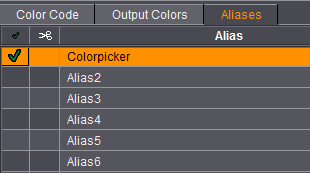
在印张、折页和页面/ 1up 检视器中,现在可以在“颜色”区域中将一个横线和/或文本标记设为“Dark Color”。这个设置使这个标记始终被自动设在活件最暗的部分。例如,如果输出了一个没有黑色部分的活件,那么将必要的“目标标记”自动设在活件中最暗的部分,并输出。
提示:在具有黑色部分的分色活件中,如同在没有分色的活件中一样,颜色“黑”变为最暗的颜色。如果只有专色,那么标记设为占位符 X。在这种情况下可在“活件”工作步骤的“颜色”标签页下手动选择“最暗的专色”。
关于输出仅带标记的分色时使用别名的信息请参阅输出只放置了标记的分色。
分离签(仅限于“数码卷筒纸印刷机”)
此处可设置标记要设置标记的层(全部、产品、各个分离签)。
在这里,您可以为选定标记选择一个提供的参考点。折页的左下角是参考点的基点,也就是“左下” 或 “x=0/y=0”。从那里开始,您可以像在一个坐标系统中一样,向右(x 方向)和/或向上(y 方向)移动一步。
在折页检视中,参考点的数值是已知的, 例如“x=1/y=1” ,因为方案中的每一个折线都可以是一个参考点 - 在印张和页面/1up检视中使用词组,例如“中下”。
示例:
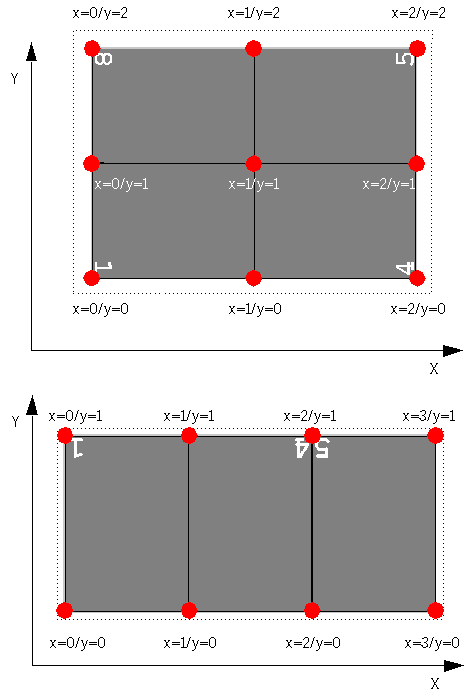
使用这个选项您可以个性化地在 x/y 方向上,根据相应的参考点放置选定的标记。选定的参考点可以是基点,例如:x=1/y=0。
如果激活按钮,则改变/显示相对于选出标记上一个位置的移动值。如果关闭了按钮,则如上所述,改变/显示相对于参考点的移动值。
这个功能也适用于多选。

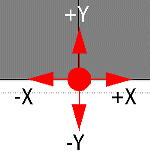
选定的标记可以在 10 - 500 % 之间进行缩放。可直接通过键盘在输入框中输入数值,或者将光标放在其中一个输入框中,然后通过方向键逐步更改数值。步幅可以在预设置中,“默认值 > 方向键”下设置。

|
如果激活了该按钮,缩放标记时宽高比例保持不变(高度输入框禁用)。 |

|
如果禁用该按钮,可以分别输入标记的高度和宽度值,双方不互相影响。 |
您可以将选定的标记按照指定角度旋转。
为此通过选择“任意”选择栏,可以输入一个所需的角度。
定向时,标记围绕标记的热点逆时针方向旋转。
在这一部分中,您可以选择,是否选定的标记要被印刷在页面内容的前景或背景上。
此外,可以指定选定标记的宽度和高度。这个值根据标记的缩放比例预先设定,并且不可以改变。
您可以使用这一选项裁切选定标记的一部分,例如:只打印色控条的一部分。输入的值在成像时从图像的原始尺寸中剪掉,就像天头、地脚和左右的页面空白一样。但是,标记的原始尺寸是不变的。如果色控条已经与主体匹配了,左边和右边的值就已经有了。
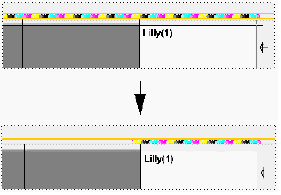


前提条件:仅涉及颜色控制标记类型的标记。
借助于此按钮,“颜色控制标记”标记类型通过自动匹配”改变为“颜色控制标记”,并可以此手动改变标记边缘。


点击这个按钮之后,您可以在测量工具帮助下为图形视图定义一个标记的剪辑区域:
1.您可以在列表中选择一个标记或者在图形视图下双击标记。
2.现在,您应该在图形视图下放大标记(大约200%)。
3.按下 command + Shift 键,您现在就可以按住鼠标按钮,在标记(橙色框)内创建一个矩形。
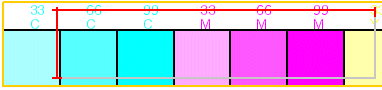

4.当您松开鼠标按钮和 command + Shift 键后,测量工具就会开启。
5.点击这个按钮,在区域的左边添加数值。
点击这个按钮,所有在“标记”标签页中对这个折页所做的输入/改变,都可以应用到子活件的其它相同类型的折页中。
除了额外存在的“活件内部资源”,“标记资源”标签页与“活件 & 资源 > 标记”一致,并用于通过拖放将标记定位于一个已激活的活件中。
标签页“标记资源”存在于印张检视,页面/1up检视,拼版单元检视和印版模版编辑器中。拖放的行为都是一样的,从哪一个检视中定位才起决定作用。
另外,根据标记的类型(相对于印张,折页或是页面),用图像表示。
可能出现下列情况:
您可以从印张检视器中选择一个标记,并用拖放定位到图形窗口“印张”、“折页/拼版单元/模切”和“印张列表”标签页中。如果您在图形窗口中按住鼠标移动标记,您可以看到参考点。标记总是定位在印张上,并出现在印张检视的“标记”标签页中。
通过折页/拼版单元检视器,您可以将其定位于图形窗口“印张”、“折页/拼版单元/模切”、“印张列表”标签页中。如果您在图形窗口中按住鼠标移动标记,你可以看到可能的参考点和高亮显示的选定折页/拼版单元/模切。这些标记总是定位在折页/拼版单元/模切上,并在此之后出现到折页检视器“标记”标签页中。
通过页面/ 1up 检视器,您可以将其定位到图形窗口“印张”、“折页/拼版单元/模切”、“印张列表”标签页中。如果您在图形窗口中按住鼠标移动标记,你可以看到参考点和选定的页面。这些标记总是定位在折页/拼版单元/模切上,并在此之后出现到页面/ 1up 检视器“标记”标签页中。
提示:封面剪辑路径标记是与页面相关的标记,因此只可以用折页和页面/1up 检视。
折页标记是与纸张有关的标记,因此只可以用印版模版编辑器或者印张检视。